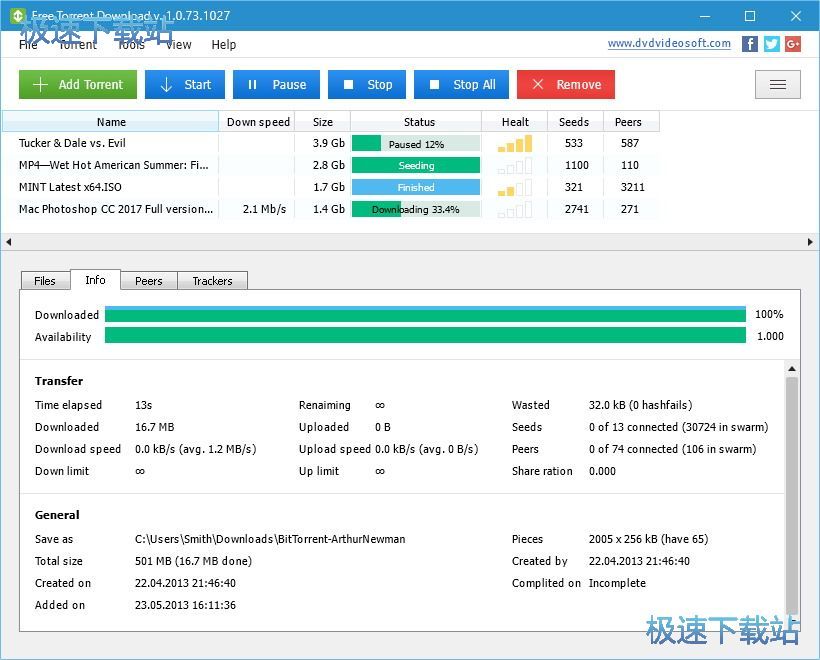BT种子下载器Free Torrent Download图文安装教程
时间:2018-02-28 11:29:28 作者:Joe 浏览量:51
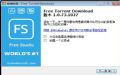
许多网友向小编反映不知道怎么下载Free Torrent Download?下载完成后不知道怎么安装?今天极速小编为大家提供一个安装教程,希望对大家有帮助!首先我们下载Free Torrent Download(下载地址:http://www.jisuxz.com/down/61621.html),下载完成后点击打开文件夹找到下载的压缩文件。
解压后双击安装文件“FreeTorrentDownload_1.0.73.1027_d.exe”出现安装界面:

我们进入到Free Torrent Download安装向导。这个向导将指引你完成Free Torrent Download 6.6.40.222版的安装进程。点击[下一步]意味着你同意最终用户许可协议的条款和条件以及隐私政策。这里有一个网页超链接,点击后会进入Free Torrent Download最终用户许可协议和隐私政策的网页中,就能查看Free Torrent Download的最终用户许可协议和隐私政策。界面上还有两个勾选项,分别是允许收集匿名使用统计信息和创建一个还原点。将不需要的功能取消勾选即可。点击[下一步]继续安装进程;
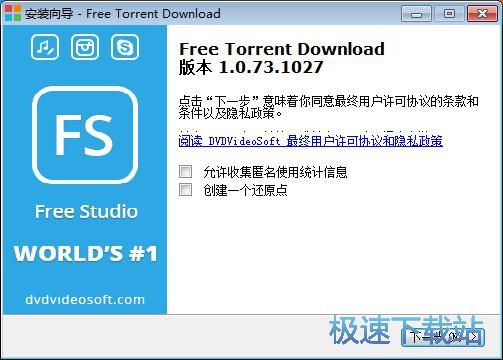
这一步需要我们确定Free Torrent Download的安装路径,安装程序有默认的安装路径:C:\Program Files\DVDVideoSoft。安装Free Torrent Download需要223.1MB的磁盘空间。需要修改路径的朋友可以点击[浏览],选择需要安装的文件夹后,点击[确定]就可以修改安装路径了。点击[下一步]就可以开始将Free Torrent Download安装到电脑上;
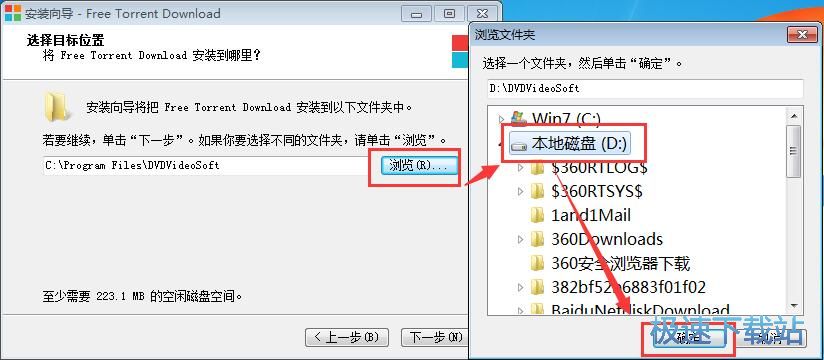
正在安装Free Torrent Download,安装程序正在将Free Torrent Download的文件安装到指定文件夹中;
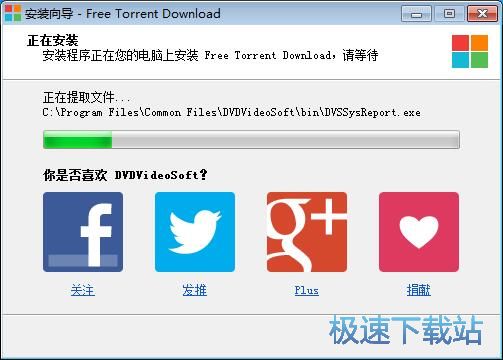
安装完成,安装程序已经成功在您的电脑上安装了Free Torrent Download。这时安装向导会提示Free Torrent Download安装完成。这里有一个勾选项,运行Free Torrent Download。如果不需要马上运行Free Torrent Download,取消勾选即可,点击[完成]就可以退出安装向导。
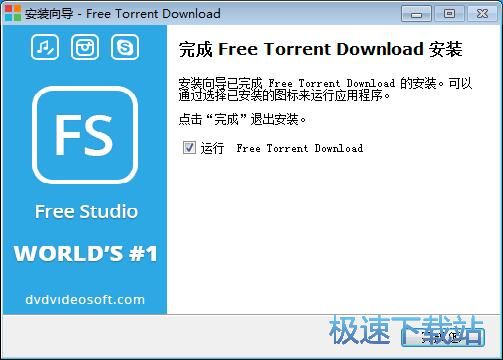
Free Torrent Download的安装教程就讲解到这里,希望对你们有帮助,感谢你对极速下载站的支持!
Free Torrent Download 1.0.73.1027 官方版
- 软件性质:国外软件
- 授权方式:免费版
- 软件语言:多国语言
- 软件大小:27019 KB
- 下载次数:302 次
- 更新时间:2019/3/31 1:20:04
- 运行平台:WinXP,Win7,...
- 软件描述:怎么下载BT种子文件?脑一点电脑的用户会发现迅雷早就支持BT种子下载,除了迅雷还... [立即下载]
相关资讯
相关软件
- 怎么将网易云音乐缓存转换为MP3文件?
- 比特精灵下载BT种子BT电影教程
- 土豆聊天软件Potato Chat中文设置教程
- 怎么注册Potato Chat?土豆聊天注册账号教程...
- 浮云音频降噪软件对MP3降噪处理教程
- 英雄联盟官方助手登陆失败问题解决方法
- 蜜蜂剪辑添加视频特效教程
- 比特彗星下载BT种子电影教程
- 好图看看安装与卸载
- 豪迪QQ群发器发送好友使用方法介绍
- 生意专家教你如何做好短信营销
- 怎么使用有道云笔记APP收藏网页链接?
- 怎么在有道云笔记APP中添加文字笔记
- 怎么移除手机QQ导航栏中的QQ看点按钮?
- 怎么对PDF文档添加文字水印和图片水印?
- 批量向视频添加文字水印和图片水印教程
- APE Player播放APE音乐和转换格式教程
- 360桌面助手整理桌面图标及添加待办事项教程...
- Clavier Plus设置微信电脑版快捷键教程
- 易达精细进销存新增销售记录和商品信息教程...